第7课:图片的编辑
人教版信息技术四年级上册第7课 图片文字排美观
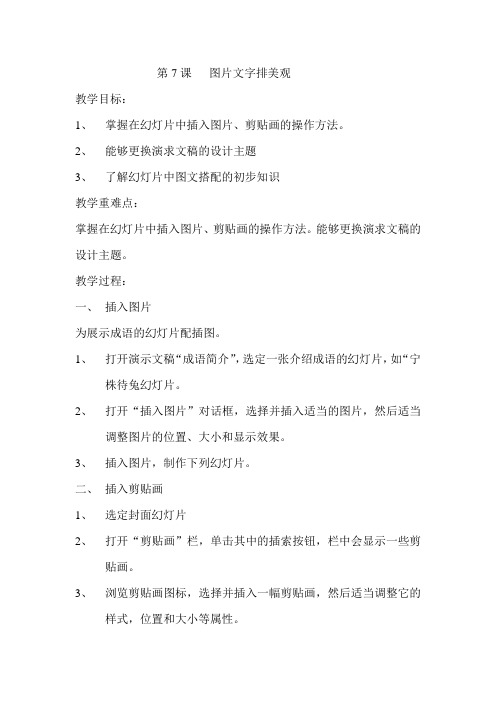
第7课图片文字排美观
教学目标:
1、掌握在幻灯片中插入图片、剪贴画的操作方法。
2、能够更换演求文稿的设计主题
3、了解幻灯片中图文搭配的初步知识
教学重难点:
掌握在幻灯片中插入图片、剪贴画的操作方法。
能够更换演求文稿的设计主题。
教学过程:
一、插入图片
为展示成语的幻灯片配插图。
1、打开演示文稿“成语简介”,选定一张介绍成语的幻灯片,如“宁
株待兔幻灯片。
2、打开“插入图片”对话框,选择并插入适当的图片,然后适当
调整图片的位置、大小和显示效果。
3、插入图片,制作下列幻灯片。
二、插入剪贴画
1、选定封面幻灯片
2、打开“剪贴画”栏,单击其中的插索按钮,栏中会显示一些剪
贴画。
3、浏览剪贴画图标,选择并插入一幅剪贴画,然后适当调整它的
样式,位置和大小等属性。
三、更换文档主题
所谓文档主题,是演示文稿所使用的背景、颜色、文字效果、框线样式等格式内容的整体方案。
通过更改文档主题,可以便捷地调整演示文稿的外观和风格。
板书设计:
第7课图片文字排美观
掌握在幻灯片中插入图片、剪贴画的操作方法。
能够更换演求文稿的设计主题
了解幻灯片中图文搭配的初步知识
教学反思:
通过本课的学习,大部分同学掌握在幻灯片中插入图片,部分同学不会插入剪贴画,关键是引导学生学会在剪辑库中搜索相关的图片。
大部分学生会通过更改文档主题,可以便捷地调整演示文稿的外观和风格。
2024秋闽教版信息技术四年级上册《第7课 巧设形状调版块》教学设计

2024秋闽教版信息技术四年级上册《第7课巧设形状调版块》教学设计一、教材分析《第7课巧设形状调版块》是闽教版信息技术四年级上册的一课,主要教授学生如何在计算机软件中灵活使用形状工具,调整形状的样式和布局,以增强图文编辑的美观性和规范性。
教材通过实例操作,引导学生掌握基本的形状操作技巧,培养他们的创新思维和动手能力。
二、教学目标1. 知识与技能:学生能掌握在软件中创建、编辑形状的基本操作,如改变形状、调整颜色、添加边框等,并能灵活调整形状的位置和大小。
2. 过程与方法:通过实践操作,学生能学会使用形状工具来丰富和美化版面,提高信息表达的清晰度。
3. 情感态度与价值观:培养学生的创新意识和审美能力,激发他们对信息技术学习的兴趣,理解技术在日常生活和学习中的应用价值。
三、教学重难点教学重点:掌握形状的基本操作,如创建、编辑和调整形状的样式。
教学难点:灵活调整形状的位置和大小,以达到美观和规范的版面效果。
四、教学过程(一)、导入新课1. 情境引入:展示一些包含各种形状和版块布局的图片,如海报、宣传单等,让学生观察并讨论它们的设计特点。
2. 引出主题:这些形状和版块是如何在电脑上创建和调整的呢?今天我们就来学习如何巧设形状调版块。
(二)、新知讲解1. 认识形状工具:打开信息技术软件(如Microsoft PowerPoint或金山WPS),展示形状工具,解释不同形状的用途和创建方法。
2. 实践操作:让学生尝试在新的幻灯片中创建几种基本形状,如矩形、圆形、星形等。
3. 编辑形状:讲解如何改变形状的大小、颜色、线条样式等属性,可以通过实践让学生掌握这些操作。
(三)、版块布局1. 理论讲解:介绍版块布局的基本原则,如对齐、对比、平衡等,以及如何通过调整形状的位置和大小来创建良好的视觉效果。
2. 实例演示:教师演示如何设计一个简单的版块,如创建一个包含标题、图片和文字的宣传版块。
(四)、实践操作1. 任务发布:让学生自己设计一个主题版块,可以是学校活动、节日庆祝等,要求形状使用恰当,版块布局合理。
小学信息技术西交大五(下)第7课:各种图片竞添彩(教案)

第七课各种图片竞添彩教学目标:1.学会在网页中插入图片,使页面内容更充实;2.能够根据页面内容对图片的大小、位置、亮度进行合理的调整;3.能够综合运用水平线、花边、艺术字等装饰页面,提高学生知识整合能力和审美能力。
教学重点:在网页中插入图片。
教学难点:根据页面内容对图片的大小、位置、亮度进行合理的调整。
课前准备:计算机网络教室、教学课件课时安排:1课时教学过程:一、导入:在网页中插入与网页内容相关的图片,能让阅读网页的人感受到内容的精彩,利用花边、图案、线条、艺术字等装饰性元素,会使自己的网页图文并茂、内容充实、色彩亮丽,这节课,我们就来进一步装饰自己的网页。
展示优秀网页,请学生找出亮点。
二、新授:1.插入图片想一想:给网页中插入怎样的图片,能使页面内容更充实?提示:在网页中出现的图片,都应该存放在“my\webs\imgs”文件夹中。
教师讲解并演示操作方法。
①单击“插入—图片—来自文件…”选项;②选择图片存放的位置,并找到要插入的图片文件;③单击“插入”按钮。
学生尝试将相关图片插入到网页中。
小组协作,找出并解决插入图片过程中出现的问题。
2.调整图片展示学生已经插入图片的网页,请学生指出有哪些问题需要解决。
教师总结:①调整图片大小的方法;②调整图片对比度、亮度等属性;③对图片进行必要的剪裁;④调整图片在页面中的位置;⑤设置图片的环绕方式。
学生根据存在的问题,对网页中的图片进行再调整。
3.添加装饰元素想一想:在页面的什么位置适合插入花边、小图案、水平线、剪贴画等装饰性元素?师讲解插入和设置水平线的方法:①定位插入点,单击菜单栏“插入—水平线”;②在水平线上单击或右键,在快捷菜单中选择“水平线属性…”;③调整水平线的宽度、高度、颜色、位置,单击“确定”按钮。
小提示:网页中的装饰不宜过多,否则会显得凌乱而冲淡主题。
也会使网页加载时间过长,影响浏览的时间。
三、学生练习:把已经收集到与网页内容相关的图片插入到网页中,根据页面内容对图片的大小、位置、亮度进行合理的调整,运用水平线、花边、艺术字等来装饰页面。
图文并茂
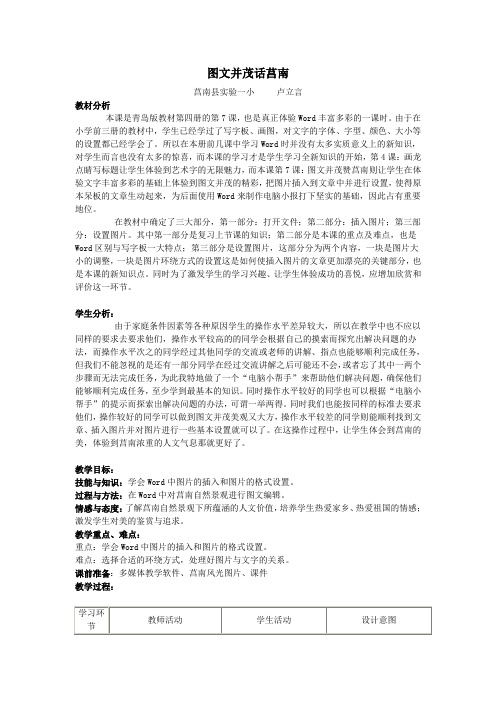
图文并茂话莒南莒南县实验一小卢立言教材分析本课是青岛版教材第四册的第7课,也是真正体验Word丰富多彩的一课时。
由于在小学前三册的教材中,学生已经学过了写字板、画图,对文字的字体、字型、颜色、大小等的设置都已经学会了。
所以在本册前几课中学习Word时并没有太多实质意义上的新知识,对学生而言也没有太多的惊喜,而本课的学习才是学生学习全新知识的开始,第4课:画龙点睛写标题让学生体验到艺术字的无限魅力,而本课第7课:图文并茂赞莒南则让学生在体验文字丰富多彩的基础上体验到图文并茂的精彩,把图片插入到文章中并进行设置,使得原本呆板的文章生动起来,为后面使用Word来制作电脑小报打下坚实的基础,因此占有重要地位。
在教材中确定了三大部分,第一部分:打开文件;第二部分:插入图片;第三部分:设置图片。
其中第一部分是复习上节课的知识;第二部分是本课的重点及难点,也是Word 区别与写字板一大特点;第三部分是设置图片,这部分分为两个内容,一块是图片大小的调整,一块是图片环绕方式的设置这是如何使插入图片的文章更加漂亮的关键部分,也是本课的新知识点。
同时为了激发学生的学习兴趣、让学生体验成功的喜悦,应增加欣赏和评价这一环节。
学生分析:由于家庭条件因素等各种原因学生的操作水平差异较大,所以在教学中也不应以同样的要求去要求他们,操作水平较高的的同学会根据自己的摸索而探究出解决问题的办法,而操作水平次之的同学经过其他同学的交流或老师的讲解、指点也能够顺利完成任务,但我们不能忽视的是还有一部分同学在经过交流讲解之后可能还不会,或者忘了其中一两个步骤而无法完成任务,为此我特地做了一个“电脑小帮手”来帮助他们解决问题,确保他们能够顺利完成任务,至少学到最基本的知识。
同时操作水平较好的同学也可以根据“电脑小帮手”的提示而探索出解决问题的办法,可谓一举两得。
同时我们也能按同样的标准去要求他们,操作较好的同学可以做到图文并茂美观又大方,操作水平较差的同学则能顺利找到文章、插入图片并对图片进行一些基本设置就可以了。
小学信息技术四年级上册第7课《图片文字排美观》教案
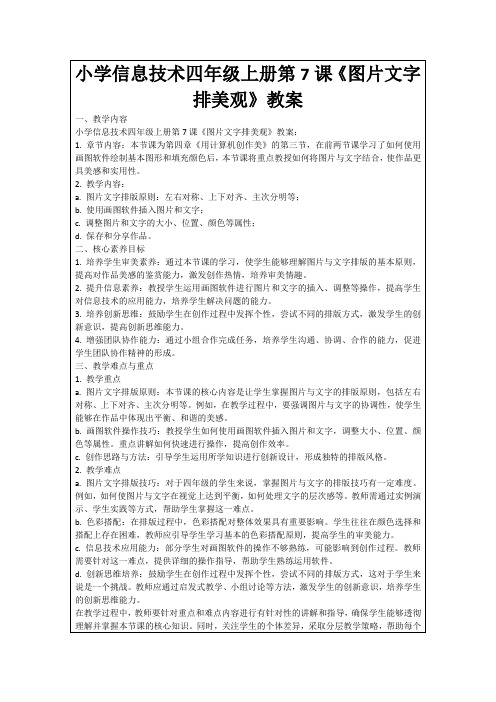
d.创新思维培养:鼓励学生在创作过程中发挥个性,尝试不同的排版方式,这对于学生来说是一个挑战。教师应通过启发式教学、小组讨论等方法,激发学生的创新意识,培养学生的创新思维能力。
在教学过程中,教师要针对重点和难点内容进行有针对性的讲解和指导,确保学生能够透彻理解并掌握本节课的核心知识。同时,关注学生的个体差异,采取分层教学策略,帮助每个学生突破难点,提高教学质量。
四、教学流程
(一)导入新课(用时5分钟)
同学们,今天我们将要学习的是《图片文字排美观》这一章节。在开始之前,我想先问大家一个问题:“你们在日常生活中是否注意过报纸、杂志或者网络上的图片和文字排版?”这个问题与我们将要学习的内容密切相关。通过这个问题,我希望能够引起大家的兴趣和好奇心,让我们一同探索如何使图片和文字结合得更美观。
2.提升信息素养:教授学生运用画图软件进行图片和文字的插入、调整等操作,提高学生对信息技术的应用能力,培养学生解决问题的能力。
3.培养创新思维:鼓励学生在创作过程中发挥个性,尝试不同的排版方式,激发学生的创新意识,提高创新思维能力。
4.增强团队协作能力:通过小组合作完成任务,培养学生沟通、协调、合作的能力,促进学生团队协作精神的形成。
其次,在分组讨论环节,我发现部分学生在讨论中不够积极主动,可能是因为他们对讨论主题不够熟悉。针对这一问题,我打算在下次课提前给学生发放讨论主题的相关资料,让他们提前了解和思考,提高讨论的效率和质量。
此外,对于教学难点,如色彩搭配和版面设计,我觉得自己在讲解时可能过于笼统,没有针对学生的实际水平进行深入浅出的讲解。在以后的教学中,我会尽量用更简单明了的语言和实例来解释这些难点,帮助学生更好地理解和掌握。
第七章 新闻图片编辑 (《新闻编辑》PPT课件)

(四)国际新闻漫画
国际新闻漫画反映的内容应是近期发生在世界范围内的引人关注的 事件;它所要告诉读者的是漫画作者以及发表新闻漫画的媒体对此事的 评论、立场和观点。
案例: 2016年7月22日《中国日报》
的国际新闻漫画《何去何从?》, 形象地展示欧盟面临的多种危机以 及在危机面前无所适从的窘境。
表在《新民晚报》上。漫画用漫 画语言告诉读者,占世界人口四 分之一的中国加入世贸组织,是 一个中国与世界共赢的结果。
第三节 新闻漫画的编辑
二、新闻漫画的类型
(三)社会热点新闻漫画
中国目前正处于一个社会急剧变革的时期,科技教育、医疗卫生、 文化艺术、人口、环境等诸多方面都存在大量的社会热点。
第三节 新闻漫画的编辑
新闻编辑
第七章 新闻图片编辑
第七章 新闻图片编辑
第一节 新闻图片概说
◎新闻图片及其功能
◎新闻图片编辑应该注意的几对关系
第二节 新闻照片的编辑
◎新闻照片的定义、特征与功能 ◎新闻照片的题材与体裁
◎新闻摄影中数码及网络技术的运用
◎新闻照片的来源、选择与使用
◎新闻照片的说明六、新闻照片的编排
第三节 新闻漫画的编辑
《人民日报》2016年7月9日
第二节 新闻图片的编辑
六、新闻照片的编排
(三) 新闻照片与文字的组合
1.题图压衬
以新闻照片作衬底,把标题字压在照片之上,题目与照片合二为一,
二者相互映衬,相得益彰。
全压式
半压式
压边式
第二节 新闻图片的编辑
六、新闻照片的编排
(三) 新闻照片与文字的组合 2.文字嵌入
把文字嵌入新闻照片的挖空部分,使文字与新闻照片合二为一,在 版面中成为一个整体。
五年级上册科学课件-第7课 轻松调节图片浙江摄影版 (共7张PPT)

风景优美,素有“纸山”美誉。这里保留了中国目前最原 始、最完整的古法造纸术,被称为中国造纸术的“活化石”。 2001年6月,泽雅四连碓造纸作坊被国务院列为第五批全 国重点文物保护单位。
四连碓造纸工坊
轻松调节图片
任务一
对“晒纸”进行亮度调节,使照片亮度合
适,将修改后的照片保存到桌面。
求助方法
课堂小结
1、书本21页
2、观看帮助视频 3、请教老师或同伴
拓展任务
尝试使用各种色彩调节工具对图片进行 调节,思考它们有什么作用。
任务二
1、对尺寸太大的照片进行缩小处理,将修改后的照片 保存到桌面。
2、与同伴共同研究调节图片尺寸大小的各种方式。
求助方法
பைடு நூலகம்
1、书本22页 2、观看帮助视频
3、请教老师或同伴
任务三
1、用ACDSee对图片进行调整,使所有图片大小一致,亮 度适中。 2、想一想,排一排“捣刷”“捞纸”“晒纸”“淹竹” 在造纸中的先后顺序。
泽雅的山沟里随处可见水碓作坊,其中“四 连碓”最为有名,它是一处利用水力推动水轮作
为动力造纸的古老作坊,反复利用水力资源,顺
流分级连建四座水碓的连锁碓。 古法造纸术活动包含切竹、淹竹、捣刷、捞 纸、压纸、分纸、晒纸等几个步骤。
小学微机课教案

小学微机课教案课程名称:小学微机课适用年级:小学一年级至小学六年级课时数:10课时课程目标:1. 学习使用电脑的基本操作方法。
2. 了解电脑的基本组成和功能。
3. 学会使用简单的办公软件进行文字处理和绘图。
课程安排:第一课:认识电脑1. 介绍电脑的定义和作用。
2. 展示电脑的主要组成部分,如主机、显示器、鼠标、键盘等。
3. 学生尝试插拔电脑的各种线缆,认识接口的作用。
第二课:电脑的基本操作1. 学习开机、关机和重启电脑。
2. 学会使用鼠标进行单击、双击和拖拽操作。
3. 学习使用键盘进行基本的文字输入。
4. 进行简单的操作练习,如打开文件、新建文件夹等。
第三课:操作系统和文件管理1. 介绍操作系统的概念和作用。
2. 学习如何查看和管理电脑中的文件和文件夹。
3. 学习创建、复制、移动和删除文件和文件夹。
第四课:文字处理软件1. 介绍文字处理软件的功能和应用场景。
2. 学习打开文字处理软件并进行文字输入和编辑。
3. 学习基本的文字格式设置,如字体、字号、颜色等。
第五课:文字处理软件进阶1. 学习添加图片和表格到文字处理软件中。
2. 学习插入页面布局、页眉页脚和页码等功能。
3. 学习保存和打印文字处理文档。
第六课:图片编辑软件1. 介绍图片编辑软件的功能和应用场景。
2. 学习打开图片编辑软件并导入图片。
3. 学习基本的图片编辑操作,如裁剪、调整亮度和对比度等。
第七课:图片编辑软件进阶1. 学习添加文字和形状到图片中。
2. 学习涂鸦和修复图片的功能。
3. 学习保存和导出编辑后的图片。
第八课:简单动画制作1. 介绍简单动画制作软件的功能和应用场景。
2. 学习制作简单的动画,并设置动画效果。
3. 学习保存和导出动画作品。
第九课:安全使用电脑与网络1. 介绍电脑和网络的常见安全问题。
2. 学习基本的电脑和网络安全知识,如勿随意下载、勿相信陌生链接等。
3. 进行网络安全知识问答和案例分析。
第十课:课程总结与展示1. 进行小测验,检验学生对课程内容的掌握程度。
信息技术第六册目录

第六册目录第1课:初识PowerPoint一、什么是PowerPoint二、启动PowerPoint三、认识PowerPoint工作窗口四、播放演示文稿五、退出PowerPoint第2课:创建演示文稿一、创建演示文稿二、制作个人剪贴画演示文稿三、文字的输入四、演示文稿的保存第3课:添加幻灯片一、添加新的幻灯片1、利用菜单插入新的幻灯片2、在大纲视图中添加新的幻灯片二、幻灯片的新版式设置1、插入新幻灯片时设置2、编辑幻灯片时设置第4课:在幻灯片中插入图片一、插入图片1、插入剪贴画2、插入文件中的图片二、复制图片三、调整图片1、调整图片大小2、调整图片位置四、播放作品1、全部播放2、指定播放位置3、编辑中播放五、保存作品第5课:添加声音和影片一、添加声音1、插入声音2、设置声音播放方式二、插入影片1、插入影片2、设置影片的播放方式三、播放与保存1、播放声音和视频2、保存媒体的技巧第6课:幻灯片的复制、移动和删除一、幻灯片的复制二、幻灯片的移动1、使用大纲工具栏2、使用浏览视图三、删除与恢复第7课:图片的编辑一、绘制工具的使用1、绘制平行四边形2、绘制高3、绘制直角符号4、绘制大括弧5、插入文本框二、图形的设置1、设置平行四边形的背景2、设置文本框的显示效果3、组合图形第8课:修饰幻灯片一、添加背景二、过渡效果三、文字修饰1、添加文字并增加序号2、使用“格式”工具栏放大文字3、使用文字对话框设置文字四、插入艺术字五、应用配色方案第9课:使用模板一、设置幻灯片背景1、应用设计模板设置幻灯片背景2、输入文字二、画图工具作画三、插入已经画好的图片文件第10课:使用自动版式一、文本输入版式二、复制word中的文字到PowerPoint三、项目符号四、调整存盘第11课:幻灯片的切换一、打开切换对话框二、设置幻灯片的切换效果第12课:自定义动画一、插入剪贴画1、制作背景画面2、插入小兔子和土豆的图片二、幻灯片中各个对象的动画设置1、打开“自定义动画”窗格2、设置图片对象的动画三、播放演示文稿第13课:标注工具的使用一、建立演示文稿二、在新幻灯片中插入艺术字的标题三、插入文本框和标注1、插入文本框2、插入标注四、修饰标注第14课:演示控制一、动作按钮1、打开幻灯片母版2、设置默认按钮3、设置自定义按钮二、自定义放映第15课:超链接一、原有文件或Web页的链接二、在本文档中位置链接三、新建文档的链接四、电子邮件的链接第16课:作品展示与评价一、个人作品展示二、集体作品展示三、评价与点评。
第7课处理图像素材 教案 三年级下册信息科技浙教版
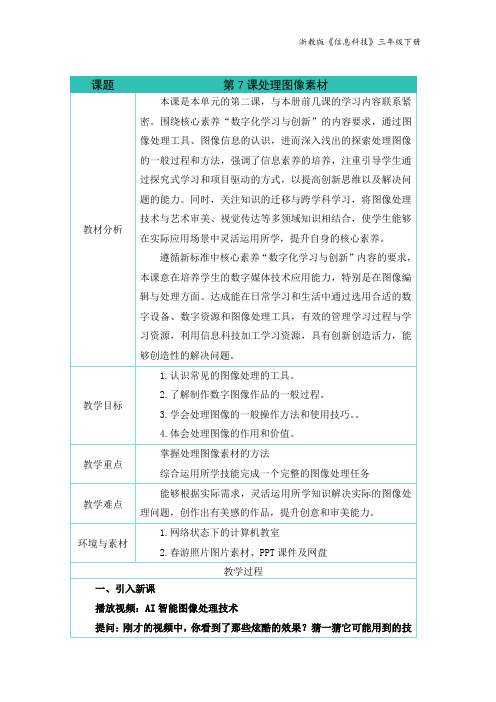
出示图像处理素材:春游照片
问1:你有什么改进想法?
问2:如何让你成为照片主角?
问3:如何添加时间地点?
学生回答
用贴近学生的春游照片作为图像处理任务,激发学生的学习兴趣。
分析图像信息
刚才同学们都提出了特别多的改进想法,你知道该如何做了吗?
1.查看图像信息
当我们遇到任务的时候,首先要做的是分析这个任务。
学生再修改完善。
任务二:为照片添加游玩地点和日期。(拓展)
1.为你的春游照片,在“合适”的位置加上时间和地点。
2.在“合适”的位置添加更多的说明文字。
教师引导:
1.选择已保存的裁剪后照片
2.右键—编辑
3.选择文字文字工具4、输入添加文字内容5、保存修改后照片
三、课堂小结
通过本节课的学习,你知道该如何按照你的想法处理一张主题明确的照片了吗?
课题
第7课处理图像素材
教材分析
本课是本单元的第二课,与本册前几课的学习内容联系紧密。围绕核心素养“数字化学习与创新”的内容要求,通过图像处理工具、图像信息的认识,进而深入浅出的探索处理图像的一般过程和方法,强调了信息素养的培养,注重引导学生通过探究式学习和项目驱动的方式,以提高创新思维以及解决问题的能力。同时,关注知识的迁移与跨学科学习,将图像处理技术与艺术审美、视觉传达等多领域知识相结合,使学生能够在实际应用场景中灵活运用所学,提升自身的核心素养。
“工欲善其事,必先利其器”,日常生活中,你知道或者用过哪些工具来处理你的照片?
通过你的处理,你的图片发生了怎样的变化?
教师展示:
手机:美图秀秀、抖音,美颜相机、Piczoo
电脑:画图板、Photoshop、SAItool、在线工具等
人教版八年级下册综合实践活动 第7课 制作个人数字相册

妙的技巧运用等。
03
启示与借鉴
将他人的优秀作品作为借鉴对象,学习其创意设计和技巧运用方法,提
升自己的数字相册制作水平。同时,要注意保持个人风格和原创性,避
免完全模仿他人作品。
06
成果展示与评价
成果展示方式选择
线上展示
通过社交媒体、学校官网或自建 网站等方式,将个人数字相册分
享给更多人观看。
线下展示
风格选择
根据主题选择合适的风格 ,如清新、复古、简约等 ,使相册整体风格统一。
版面设计
注重版面布局,合理安排 照片、文字、背景等元素 ,使相册页面美观且富有 设计感。
技巧提升方法探讨
照片筛选与整理
照片处理与美化
学会筛选高质量照片,并进行分类整理, 提高相册制作效率。
运用图像处理软件对照片进行裁剪、调色 、滤镜等处理,提升照片质感。
备份
对重要素材进行备 份,以防丢失。
归类整理
按照主题、时间、 地点等对素材进行 归类整理。
文件夹建立
建立多层文件夹, 将素材有序地存放 。
筛选与剔除
定期筛选和剔除重 复、无用的素材, 节省存储空间。
04
数字相册制作流程
确定主题和风格
明确相册目的
旅游纪念、成长记录、家庭聚会 等,以便选择合适的主题。
提升信息技术应用能力
03
通过实践操作,学生将进一步提升自己的信息技术应用能力,
为未来的学习和生活打下坚实基础。
02
数字相册基础知识
数字相册概念及特点
数字相册概念
数字相册是一种利用数字技术存储、管理和展示照片的方式 ,它将传统相册转化为电子形式,方便用户进行查看、编辑 和分享。
数字相册特点
4-1第7课 图片文字排美观
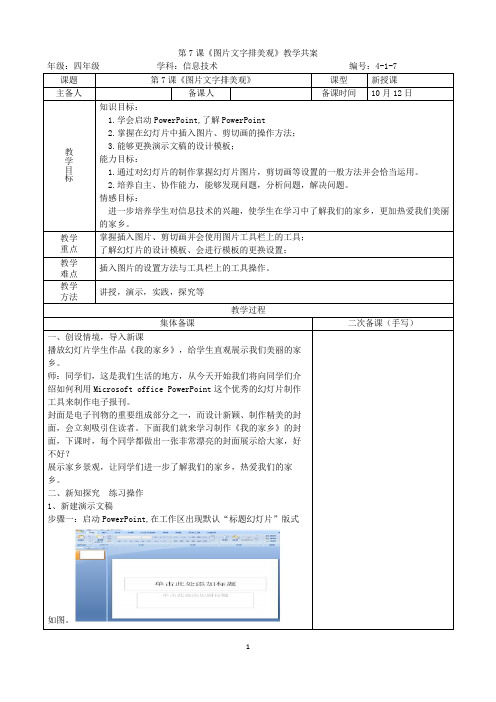
第7课《图片文字排美观》教学共案集体备课一、创设情境,导入新课播放幻灯片学生作品《我的家乡》,给学生直观展示我们美丽的家乡。
师:同学们,这是我们生活的地方,从今天开始我们将向同学们介绍如何利用Microsoft office PowerPoint这个优秀的幻灯片制作工具来制作电子报刊。
封面是电子刊物的重要组成部分之一,而设计新颖、制作精美的封面,会立刻吸引住读者。
下面我们就来学习制作《我的家乡》的封面,下课时,每个同学都做出一张非常漂亮的封面展示给大家,好不好?展示家乡景观,让同学们进一步了解我们的家乡,热爱我们的家乡。
二、新知探究练习操作1、新建演示文稿步骤一:启动PowerPoint,在工作区出现默认“标题幻灯片”版式如图。
步骤二:在“幻灯片-板式,选择“幻灯片版式”中的“内容于标题”版式,如图所示。
学生操作新建演示文稿。
师:幻灯片版式有很多种类型,包括文字版式、内容版式、文字和内容版式以及其他版式,它们都是已经设计好的常用版式,同学们可以选择直接使用。
如需要自己设计,则选择“空白”版式。
设计意图:通过学习启动PowerPoint,了解PowerPoint界面,帮助学生更好的学习幻灯片的制作。
2、插入图片师:我们一起设计封面首先加入标题(自定),接下来就进行插入图片的操作。
同学们还记得在Word中是如何插入图片的?生:记得师:幻灯片中也能使用Word中的方法插入图片,请同学们自己操作,调整大小,并旋转图片,进行图片的布局。
师:我们的家乡美丽吗?同学们应该怎样做才能使我们的家乡更加美丽呢?生:应当保护家乡环境,不进行破坏活动选择图片,插入到封面中,对图片的大小、位置等进行设置。
编辑文字,效果如图练习自主尝试。
有困难的,同桌互助。
教师巡视指导。
3、插入形状图形师:同学们,想让自己的幻灯片更有特色么?请看演示师:幻灯片中插入形状图形和图片类似,请同学们自己操作,调整大小,并旋转,进行布局。
选择形状,插入到封面中,对大小、位置等进行设置。
小学信息技术人教课标版《四年级上册第7课图片文字排美观》PPT课件

美化前后对比 添加背景
改变文字属性 美化小技巧
美化小能手比赛
一、添加背景
1.背景格式 通过背景选项,给幻灯片添加图片、纹理、 纯色等图片背景。 2.设计模板 应用软件或者在线设置好的模板,背景、 文字属性、排版等已经设置好。
二、改变文字属性
• 文字颜色 • 字体 • 字号
自我简介
六一班
我的班集体
六一班由28个男孩和34个女孩,一起 组成了一个大家庭。我们热爱学习、遵守 纪律,打造荣誉班级,在这里书写我们的 小学时光。
ห้องสมุดไป่ตู้的班集体
六一班由28个男孩和34个女孩,一起组 成了一个大家庭。我们热爱学习、遵守纪 律,打造荣誉班级,在这里书写我们的小 学时光。
我的恩师们
我们有亲切的班主任程媛老师、认真 负责的马美英老师、温柔可爱的吴难娟老 师! 还有其他很多艺术课老师们,在所有 老师的教导呵护下,我们茁壮成长!
我的恩师们
我们有亲切的班主任程媛老师、认真 负责的马美英老师、温柔可爱的吴难娟老 师! 还有其他很多艺术课老师们,在所有 老师的教导呵护下,我们茁壮成长!
返回
美化小技巧
1.背景与内容颜色对比度需明显,深浅搭配 2.文字大小合适,整个屏幕内容饱满
3.背景不能遮挡文字内容
我的班集体
六一班由28个男孩和34个女孩,一起组 成了一个大家庭。我们热爱学习、遵守纪 律,打造荣誉班级,在这里书写我们的小 学时光。
返回
自我简介
可爱的六一班
自我简介
可爱的六一班
自我简介
可爱的六一班
自我简介
可爱的六一班
返回
我的班集体
六一班由28个男孩和34个女孩,一起组成了一个大家庭。我们 热爱学习、遵守纪律,打造荣誉班级,在这里书写我们的小学时光。
苏科版信息技术四年级上册第7课《美化文档》说课稿

苏科版信息技术四年级上册第7课《美化文档》说课稿一. 教材分析《苏科版信息技术四年级上册》第七课《美化文档》的内容主要包括文档的字体设置、段落设置、插入图片、插入艺术字等。
这一课旨在让学生掌握美化文档的基本技能,提高他们的信息技术应用能力。
在教材中,通过具体的操作示例和任务驱动,引导学生逐步掌握文档美化的方法。
教材内容由浅入深,循序渐进,使学生能够在学习过程中轻松掌握所学知识。
二. 学情分析四年级的学生已经具备了一定的信息技术基础,他们学会了使用文字处理软件进行基本的文档编辑。
但是对于文档美化的方法和技巧,他们可能还不太熟悉。
因此,在教学过程中,我们需要关注学生的个体差异,针对不同水平的学生给予适当的引导和帮助。
同时,我们要激发学生的学习兴趣,让他们在实践中体验到文档美化的乐趣。
三. 说教学目标1.知识与技能目标:学生能够掌握文档的字体设置、段落设置、插入图片、插入艺术字等基本操作方法。
2.过程与方法目标:通过实践操作,培养学生独立完成文档美化任务的能力。
3.情感态度与价值观目标:培养学生对信息技术学习的兴趣,提高他们运用信息技术解决问题的能力。
四. 说教学重难点1.教学重点:文档的字体设置、段落设置、插入图片、插入艺术字等基本操作方法。
2.教学难点:如何根据文档内容选择合适的美化方法,以及如何调整文档布局。
五. 说教学方法与手段在本节课的教学过程中,我将采用任务驱动法、演示法、分组合作法等多种教学方法。
通过任务驱动法,引导学生主动探究文档美化的方法;通过演示法,让学生直观地了解文档美化的操作过程;通过分组合作法,培养学生团队合作精神,提高他们的实践能力。
同时,利用多媒体教学设备,展示教学内容,提高教学效果。
六. 说教学过程1.导入新课:通过展示一篇美观的文档,激发学生的学习兴趣,引出本节课的主题——美化文档。
2.讲解演示:讲解文档的字体设置、段落设置、插入图片、插入艺术字等基本操作方法,并进行现场演示。
《第7课 编辑Logo过程》作业设计方案-小学信息技术人教版三起六年级上册

《编辑Logo过程》作业设计方案(第一课时)一、作业目标本节课的作业旨在帮助学生掌握Logo语言的基本编辑技能,通过实践操作,熟悉Logo语言的语法规则,提高学生对编程的理解和操作能力。
二、作业内容1. 作业任务:绘制一个简单的正方形任务要求:学生使用Logo语言编写程序,绘制一个边长为5个单位的正方形。
程序应包括起点坐标、绘制正方形的方法等基本要素。
2. 作业难度:本作业难度适中,适合小学生完成。
学生可根据自己的理解和能力,尝试不同的绘制方法,提高编程技巧。
3. 作业数量:每个学生需完成一份作业,时间不限,但建议不超过30分钟。
4. 作业形式:作业以电子文档的形式提交,文档中需包含程序代码和图片说明。
三、作业要求1. 学生需独立完成作业,不得抄袭。
2. 程序代码应符合Logo语言的语法规则,书写规范。
3. 图片说明应清晰明了,能准确描述正方形的大小和位置。
4. 作业提交时间:本节课结束后,学生需将作业提交至教师指定的平台。
四、作业评价1. 评价标准:根据学生提交的作业,进行评价。
主要关注程序的正确性、书写规范、绘图准确性等方面。
2. 评价方式:教师对学生作业进行批改,给出分数或评价意见。
对于普遍存在的问题,将在课堂上进行讲解和指导。
3. 优秀作品展示:对于优秀的作业,将在班级内或学校内进行展示,以激励学生的学习积极性。
五、作业反馈1. 学生反馈:学生可向教师询问作业中的问题或疑惑,教师将为学生提供解答和指导。
2. 教师反馈:教师将根据学生的作业情况,给出评价意见和改进建议,帮助学生更好地掌握Logo语言的编辑技能。
同时,教师也将根据作业情况,调整教学内容和方式,以满足学生的学习需求。
3. 家长反馈:家长可与教师沟通,了解孩子在信息技术课程中的学习情况,共同促进孩子的全面发展。
通过本次作业,学生将进一步巩固和掌握Logo语言的编辑技能,提高编程能力和综合素质。
同时,通过教师的评价和反馈,学生将不断改进和提高自己的编程水平,为未来的信息技术学习打下坚实的基础。
五年下 第七课 整理图像小能手

生答:复制,为了在操作过程当中出现失误,损坏文件无法恢复时,可重新实行修改!操作方法:(课件出示)
)教师巡视辅导。
提升学生的动手、动脑、观察水平和小组合作水平。
3.批量处理图像现在开始整理图片了! 1)批量重命名幻灯片演示:提出要求:对图片文件实行重命名操作。操作步骤:(幻灯片演示)。
。
六、教学环境及资源准备
计算机网络教室、图片素材、安装软件的电脑
七、教学过程
教学过程
教师活动
学生活动
设计意图及资源准备
(一)导入新课
师:同学们,你知道昨天是什么节日吗?生答:母亲节。师:你为母亲做了些什么?生答:……师:昨天老师帮妈妈整理了旅游照片!同学们家里肯定也有没有整理的旅游照、日常生活照,你也能够拿出来帮妈妈整理整理!现在整理图像的时候我们需要一个小帮手——板书:整理图像小能手(幻灯片演示)整理图像小能手——《光影魔术手》!
在实践活动中学生通过独立操作小组协作的方式完成教学任务培养学生的合作与交流的水平六教学环境及资源准备计算机网络教室图片素材安装软件的电脑七教学过程教学过程教师活动学生活动设计意图及资源准备一导入新师
案例名称
第7课整理图像小能手
科目
信息技术
教学对象
五年级
课时
1
授课时间
一、教材内容分析
本节课是五年级下册信息技术教科书中第二单元的第三节课。在本单元学习内容主要由图像文件的采集、编辑、处理、美化组成。而《图像处理小能手》是以提升学生信息编辑处理水平为主要目标的一节课。现在社会绝大部分企事业单位,都以图片信息为作证实行收集、留存。而这时对收集的图片如何实行准确管理和处理已经是人们忽略已久,却需要重视起来的问题。
- 1、下载文档前请自行甄别文档内容的完整性,平台不提供额外的编辑、内容补充、找答案等附加服务。
- 2、"仅部分预览"的文档,不可在线预览部分如存在完整性等问题,可反馈申请退款(可完整预览的文档不适用该条件!)。
- 3、如文档侵犯您的权益,请联系客服反馈,我们会尽快为您处理(人工客服工作时间:9:00-18:30)。
图片的编辑
教学目标:
1、学会插入剪贴画与图片文件;
2、明确幻灯片中的对象关系,调整对象在幻灯片中的层次;
3、学会使用“帮助”;
4、培养学生自学能力。
教学重点:
1、插入剪贴画与图片文件;
2、调整对象在幻灯片中的层次。
教学难点:
1、图片文件的插入;
2、明确幻灯片中的对象关系,调整对象在幻灯片中的层次。
教学工具:
计算机
教学过程:
一、新课引入:
1、演示“更高、更快、更强”主题幻灯片。
我们学校马上要召开运动会了,老师制作了一个以运动会主题的演示文稿,每个字都做了非常漂亮的修饰
,来欣赏一下吧。
2、请同学们来说一说这个演示文稿的优缺点。
3、把缺点列在屏幕上,请学生想办法去解决。
(复习学过的知识、引出插入图片,如果问题涉及背景、
动画、超级链接等知识,可让其在完成本堂课任务后自行尝试,在以后的课时再详细讨论。
)
二、教授新课:
(一)在幻灯片中插入剪贴画
1、插入剪贴画:(鉴于学习过WORD知识,直接请生演示,师归纳、总结)
1)在当前幻灯片中单击“插入”菜单中“图片”项,出现下一级菜单,单击“剪贴画”,弹入“插
入剪贴画”对话框。
2)拖动对话框右侧的滚动条,寻找需要的图片类型。
单击“运动”图标,可以选择各种不同的有关“运
动”的剪贴画。
如果在选择的图片类型中,没有需要的剪贴画,可单击对话框左上角的返回按钮,重新选择别的图片类型。
3)单击选中的剪贴画,剪贴画旁边会出现4个竖直排列的图标按钮。
4)单击图标按钮中“插入剪辑”。
回到幻灯片后再关掉对话框。
5)调整图片的大小。
刚插入的图片四周有8个小方块(尺寸控制点),把指针移到任意一个小方块上,指
针变成双向箭头,这时按住左键犯动鼠标,可改变图片的大小当图片大小合适时松开左键。
6)调整图片的位置。
把鼠标指针移到图片上,当指针形状变成四个箭头时,按住左键拖动鼠标可移动图
片的位置,虚线框代表移动的图片,移动适当的位置时松开左键。
7)在图片以外的地方单击鼠标,图片四周的尺寸控制点消失,插入剪贴画的操作就完成了。
2、提示:还有其他打开剪贴画对话框的方法?单击“绘图工具栏”中的。
3、同学们想一下,我们今天要找的图片都是关于什么的?那么有没有一种办法可以直接把关于运动和人
的图片都汇集起来呢?(请生演示)
1)单击“插入剪贴画”对话框中的“所有类别”图标按钮。
2)在对话框的“搜索剪辑”栏内输入要查找的剪贴画的名称“运动”或“人”。
3)敲键盘上的回车键,对话框中就会列出所有符合条件的剪贴画。
4、很多同学都已经跃跃欲试了,现在就请同学们用人自己的想法为老师这个演示文稿添加图片,文稿的
路径是“网上邻居—TEACHER--文件—运动会”。
请开机进入powerpoint。
(巡视指导)
(二)插入图片文件(先请关闭显示器)
1、刚才很多同学都觉得“剪贴画”里的图片太少了,不是特别满意。
来看看老师这里的漂亮图片吧(出
示图片、并提示路径)你能把它放到幻灯片中吗?(生上操作,师提示归纳)
1)在当前幻灯片,单击“插入”菜单,将指针移到“图片”上,弹出子菜单。
再单击子菜单中的“来自
文件”项,出现“插入图片”对话框。
2)单击“查找范围”栏右端的箭头,在弹出的文件夹列表中打开图片存放的文件夹,该文件夹中的图片
文件就显示在对话框中,单击要插入的图片文件,再单击“插入”,图片就出现在幻灯片中。
3)调整图片的位置和大小。
最后在图片以外的地方单击鼠标,以去掉图片四周的尺寸控制点,插入图片
的工作就完成了。
所以如果你在运动会上用数码相机拍下来的照片,那么这些照片就都可以放到自己的幻灯片中了。
2、现在就请同学们带着老师的三个问题,再回到刚才的演示文稿,把这些漂亮的图片添加进去,使你的
文稿更美观。
出示问题:1)可能你刚才插入的图片就不是特别满意,现在要把它删掉,换上新的,该怎么办?(选中
后用DELETE)
2)只要是图片文件,是不是都可以插入到多媒体报告中呢?(是的,有条件的同学可以回家试试看)3)图片太大盖住了文字该怎么办?
3、关显,解决问题,引出调整对象层次。
(三)调整对象层次:(生演示,师提示、归纳)
1、将鼠标指针指向刚插入的图片单击右键,出现一个菜单。
2、移动鼠标指针将其指向“叠放次序”,出现二级菜单。
3、单击菜单中的“置于底层”。
这时,你仍然可以调整其大小和位置。
(四)学会寻求“帮助”:
刚才同学们在操作时遇到了很多问题,当老师不在身边时,你面对这些问题应该怎么办呢?(1、帮助菜
单,寻求帮助;2、office助手;3、向同学求助)
三、巩固新知:(出示)
1、请同学们用刚刚学习的知识最后一次调整好各自图片的位置、层次,以自己的名字为文件名保存
到“五(X)班”。
2、在“网上邻居—TEACHER---文件---文件一”中有“荷花”、“猫”、“古诗”三个文件,请选择一个
文件为其配上漂亮的图片。
四、归纳总结
1、通过本节课的学习,你学会了几种插入图片的方式?
2、何对你插入的图片进行调整?。
